Referencia circular
Circular se utiliza para el fresado de refuerzos y agujeros cilíndricos. Solo se pueden seleccionar caras circulares de paredes rectas para esta ruta de herramienta. Las alturas y las profundidades se determinan a partir de la selección. Circular configurará los movimientos en rampa en cada pasada alrededor del perfil. No permanece en contacto como la ruta de herramienta de taladro.
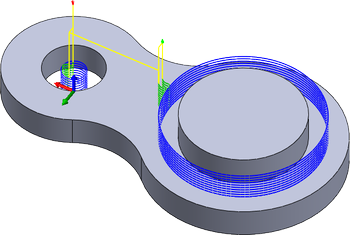
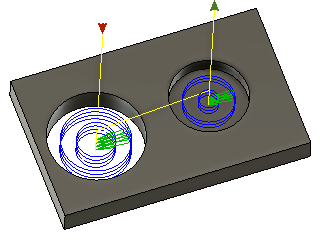
Se muestra con cortes de varias pasadas y varias profundidades.
Fabricación > Fresado > 2D > Circular ![]()
 Parámetros de la ficha herramienta
Parámetros de la ficha herramienta
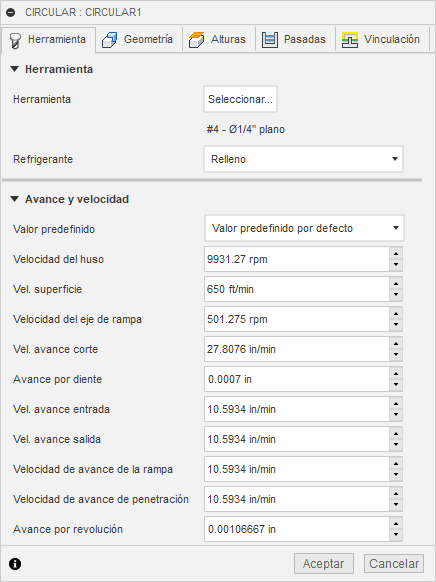
Refrigerante
Seleccione el tipo de refrigerante que se utiliza con la herramienta de mecanizado. No todos los tipos funcionan con todos los posprocesadores de máquina.
Avance y velocidad
Parámetros de corte del eje y velocidad de avance.
- Velocidad del eje: velocidad de rotación del eje expresada en rotaciones por minuto (RPM).
- Velocidad de superficie: velocidad a la que el material se desplaza más allá de la arista de corte de la herramienta (SFM o m/min).
- Velocidad del eje de rampa: velocidad de rotación del eje al realizar movimientos de rampa.
- Velocidad de avance de corte: velocidad de avance utilizada en movimientos de corte regulares. Se expresa en pulgadas/min (IPM) o mm/min.
- Avance por diente: velocidad de avance de corte expresada como avance por diente (FPT).
- Velocidad de avance de entrada: avance utilizado para la entrada en un movimiento de corte.
- Velocidad de avance de salida: avance utilizado para la salida de un movimiento de corte.
- Velocidad de avance de la rampa: avance utilizado para la realización de rampas helicoidales en el material.
- Velocidad de avance de penetración: avance utilizado para la penetración en el material.
- Avance por revolución: velocidad de avance de penetración expresada como avance por revolución.
 Parámetros de la ficha geometría
Parámetros de la ficha geometría
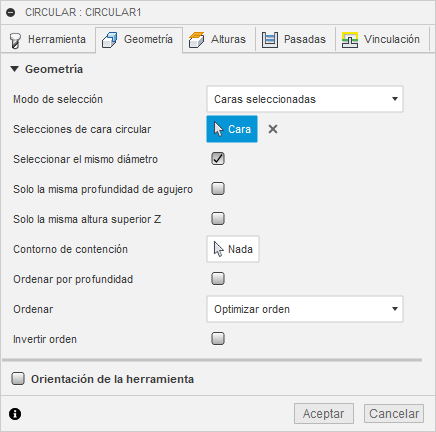 |
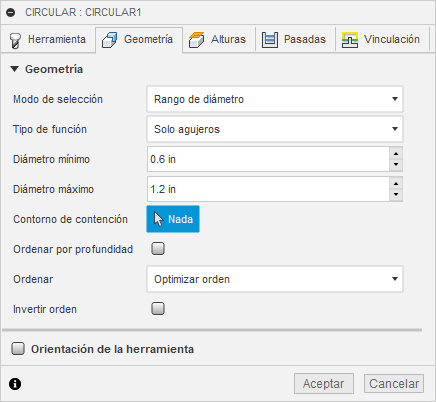 |
| Selección de cara | Selección de rango de diámetro |
Geometría
Puede seleccionar Caras o un Rango de diámetro. Seleccione cualquier cara circular interna o externa. Utilice Rango de diámetro para incluir o excluir automáticamente agujeros o refuerzos mediante la especificación de un rango mínimo y máximo.
Modo de selección
Seleccione la geometría que desea mecanizar por caras o por rango de diámetro. Las alturas y las profundidades se derivan automáticamente desde la selección.
| Selección de cara circular | Rango de diámetro | |
 |
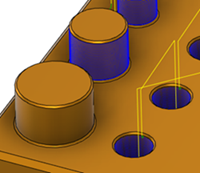 |
|
| Seleccione cualquier cara circular interna o externa. | Selecciona todos los agujeros o refuerzos que se ajustan a un rango mínimo y máximo. |
Tipo de operación
Se utiliza con Rango de diámetro. Filtra la selección de agujeros.
| Solo agujeros | Solo refuerzos | Ambos |
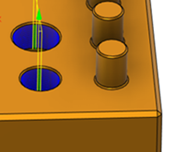 |
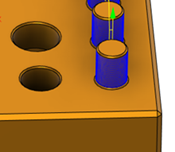 |
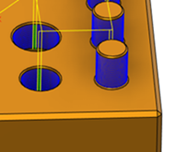 |
Diámetro mínimo y máximo
Defina el rango de diámetro de los agujeros que desea incluir.
- Mínimo: se incluyen agujeros iguales o mayores que el valor especificado
- Máximo: se incluyen agujeros iguales o menores que el valor especificado
Seleccionar el mismo diámetro
Marque esta opción para seleccionar todos los agujeros con el mismo diámetro que la operación seleccionada actualmente.
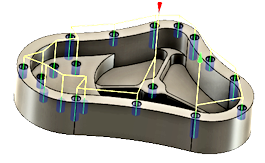
Una sola selección encontrará todos los agujeros coincidentes. El uso de esta opción está asociado con el modelo. Si posteriormente se agregan agujeros adicionales con el mismo diámetro, al regenerar la operación se incluyen automáticamente los agujeros agregados en el ciclo de taladrado.
Ejemplo: si activa esta opción, seleccione un solo agujero de 6 mm y un único agujero de 12 mm. Los agujeros de 6 mm y 12 mm de la pieza se seleccionarán automáticamente.
Solo la misma profundidad de agujero
Marque esta opción para seleccionar todos los agujeros que comparten la misma distancia de la parte superior a la inferior que la operación seleccionada actualmente.
Ejemplo: puede utilizar este método para distinguir entre agujeros roscados de 6 mm y agujeros taladrados de 6 mm de distintas profundidades.
| Agujeros de poca profundidad (6 mm) seleccionados: vista ISO | Agujeros de poca profundidad (6 mm) seleccionados: vista frontal |
 |
 |
| Agujeros de mucha profundidad (6 mm) seleccionados: vista ISO | Agujeros de mucha profundidad (6 mm) seleccionados: vista frontal |
 |
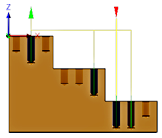 |
Solo la misma altura superior Z
Marque esta opción para seleccionar todos los agujeros que comparten la misma altura superior Z que la operación seleccionada actualmente.
Se puede usar como una forma de limitar el mecanizado a un nivel Z. La flecha roja siguiente indica el componente seleccionado
| Todos los agujeros de poca profundidad, a la altura del nivel intermedio. | Todos los agujeros de poca profundidad, a la altura del nivel intermedio. Todos los agujeros de mucha profundidad, a la altura del nivel más bajo. |
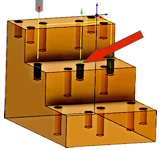 |
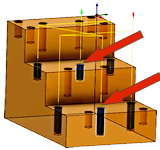 |
Contorno de contención
Utilice esta opción con Seleccionar el mismo diámetro para incluir elementos similares dentro de las áreas de contención. Seleccione cualquier contorno de borde o de boceto para contener las posiciones de taladrado. Utilice varios contornos o contornos anidados para incluir o excluir grupos de agujeros. La ruta de herramienta se encontrará en el contorno seleccionado a menos que los contornos estén anidados. Puedes anidar varios contornos dentro de cada uno.
En los ejemplos siguientes, los contornos seleccionados aparecen en azul.
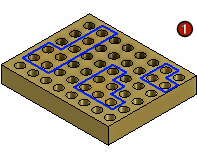 |
1) Contornos de boceto 2) Se incluyen agujeros en su interior 3) Contornos anidados 4) Se excluyen las áreas interiores |
5) Contornos de boceto (2) 6) Seleccionar solo el área de cerco 7) Contornos de boceto (3) 8) Excluir el área de cerco |
Orden
Especifica cómo deben ordenarse los agujeros para el mecanizado.
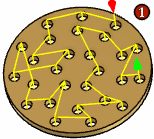 |
1) Orden seleccionado 2) Orden optimizado 3) Interior a exterior 4) Ordenar por movimiento X 5) Ordenar por movimiento Y |
Invertir orden
Active esta opción para invertir el orden de la ruta de herramienta ordenada.
| Desactivado | Activado |
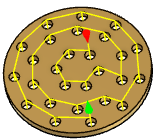 |
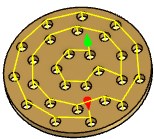 |
Orientación de la herramienta
Especifica cómo se determina la orientación de la herramienta mediante una combinación de opciones de origen y orientación de la tríada.
El menú desplegable Orientación proporciona las siguientes opciones para definir la orientación de los ejes X, Y, Z de la tríada:
- Configurar orientación del SCT: utiliza el sistema de coordenadas de pieza de trabajo (SCT) de la configuración actual para la orientación de la herramienta.
- Orientación del modelo: utiliza el sistema de coordenadas (SCT) de la pieza actual para la orientación de la herramienta.
- Seleccionar eje o plano Z y eje X: seleccione una cara o una arista para definir el eje Z y otra cara o arista para definir el eje X. Los ejes Z y X se pueden voltear 180 grados.
- Seleccionar eje o plano Z y eje Y: seleccione una cara o una arista para definir el eje Z y otra cara o arista para definir el eje Y. Los ejes Z e Y se pueden voltear 180 grados.
- Seleccionar ejes X e Y: seleccione una cara o una arista para definir el eje X y otra cara o arista para definir el eje Y. Los ejes X e Y se pueden voltear 180 grados.
- Seleccionar sistema de coordenadas: permite definir una orientación de herramienta específica para esta operación desde un sistema de coordenadas de usuario en el modelo. Utiliza el origen y la orientación del sistema de coordenadas existente. Utilice esta opción si el modelo no contiene un punto y un plano adecuados para la operación.
El menú desplegable Origen ofrece las opciones siguientes para ubicar el origen de la tríada:
- Configurar origen del SCT: utiliza el origen del sistema de coordenadas de pieza de trabajo (SCT) de la configuración actual para el origen de la herramienta.
- Origen del modelo: utiliza el origen del sistema de coordenadas (SCT) de la pieza actual para el origen de la herramienta.
- Punto seleccionado: seleccione un vértice o una arista para el origen de la tríada.
- Punto del cuadro de material: seleccione un punto en el cuadro delimitador del material para el origen de la tríada.
- Punto del cuadro de modelo: seleccione un punto en el cuadro delimitador del modelo para el origen de la tríada.
 Parámetros de la ficha alturas
Parámetros de la ficha alturas
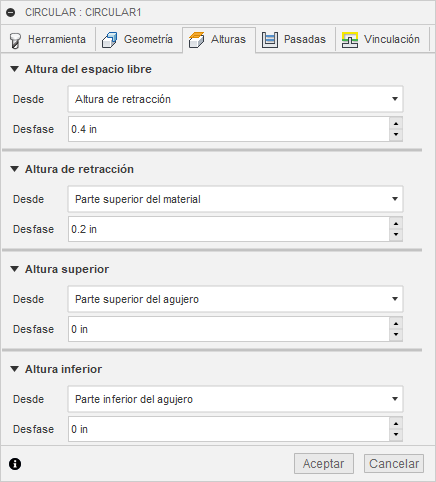
Altura del espacio libre
La altura del espacio libre es la primera altura a la que herramienta se desplaza en su camino hacia el principio de la ruta de herramienta.
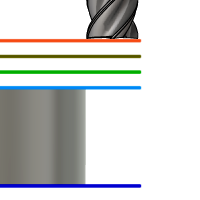 Altura del espacio libre
Altura del espacio libre
- Altura de retracción: desfase incremental de la Altura de retracción.
- Altura del avance: desfase incremental de la Altura del avance.
- Altura superior: desfase incremental de la Altura superior.
- Altura inferior: desfase incremental de la Altura inferior.
- Parte superior del modelo: desfase incremental de la Parte superior del modelo.
- Parte inferior del modelo: desfase incremental de la Parte inferior del modelo.
- Parte superior del material: desfase incremental de la Parte superior del material.
- Parte inferior del material: desfase incremental de la Parte inferior del material.
- Parte superior del agujero: desfase incremental de la Parte superior del agujero.
- Parte inferior del agujero: desfase incremental de la Parte inferior del agujero.
- Selección: desfase incremental de un Punto (vértice), una Arista o una Cara seleccionado en el modelo.
- Origen (absoluto): desfase absoluto del Origen definido en Configuración o en Orientación de la herramienta dentro de una operación específica.
Desfase de altura del espacio libre
El Desfase de altura del espacio libre se aplica y guarda relación con la selección de altura del espacio libre en la lista desplegable anterior.
Altura de retracción
La Altura de retracción define la altura a la que la herramienta se desplaza antes de la siguiente pasada de corte. La Altura de retracción debería definirse por encima de la Altura del avance y Superior. La Altura de retracción se utiliza junto con el desfase posterior para establecer la altura.
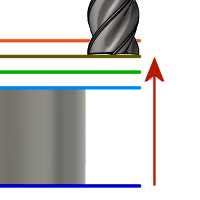 Altura de retracción
Altura de retracción
- Altura del espacio libre: desfase incremental de la Altura del espacio libre.
- Altura del avance: desfase incremental de la Altura del avance.
- Altura superior: desfase incremental de la Altura superior.
- Altura inferior: desfase incremental de la Altura inferior.
- Parte superior del modelo: desfase incremental de la Parte superior del modelo.
- Parte inferior del modelo: desfase incremental de la Parte inferior del modelo.
- Parte superior del material: desfase incremental de la Parte superior del material.
- Parte inferior del material: desfase incremental de la Parte inferior del material.
- Parte superior del agujero: desfase incremental de la Parte superior del agujero.
- Parte inferior del agujero: desfase incremental de la Parte inferior del agujero.
- Selección: desfase incremental de un Punto (vértice), una Arista o una Cara seleccionado en el modelo.
- Origen (absoluto): desfase absoluto del Origen definido en Configuración o en Orientación de la herramienta dentro de una operación específica.
Desfase de altura de retracción
El Desfase de altura de retracción se aplica y guarda relación con la selección de altura de retracción en la lista desplegable anterior.
Altura superior
La Altura superior define la altura que describe la parte superior del corte. La Altura superior debería definirse por encima de la Inferior. La Altura superior se utiliza junto con el desfase posterior para establecer la altura.
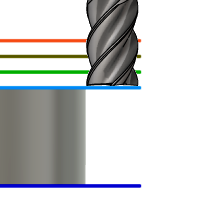 Altura superior
Altura superior
- Altura del espacio libre: desfase incremental de la Altura del espacio libre.
- Altura de retracción: desfase incremental de la Altura de retracción.
- Altura del avance: desfase incremental de la Altura del avance.
- Altura inferior: desfase incremental de la Altura inferior.
- Parte superior del modelo: desfase incremental de la Parte superior del modelo.
- Parte inferior del modelo: desfase incremental de la Parte inferior del modelo.
- Parte superior del material: desfase incremental de la Parte superior del material.
- Parte inferior del material: desfase incremental de la Parte inferior del material.
- Parte superior del agujero: desfase incremental de la Parte superior del agujero.
- Parte inferior del agujero: desfase incremental de la Parte inferior del agujero.
- Selección: desfase incremental de un Punto (vértice), una Arista o una Cara seleccionado en el modelo.
- Origen (absoluto): desfase absoluto del Origen definido en Configuración o en Orientación de la herramienta dentro de una operación específica.
Desfase superior
El Desfase superior se aplica y guarda relación con la selección de altura superior en la lista desplegable anterior.
Altura inferior
La Altura inferior determina la altura/profundidad del mecanizado final y la menor profundidad a la que la herramienta desciende en el material. La Altura inferior debería definirse por debajo de la Superior. La Altura inferior se utiliza junto con el desfase posterior para establecer la altura.
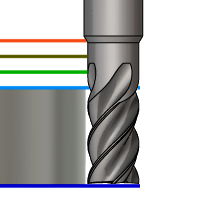 Altura inferior
Altura inferior
- Altura del espacio libre: desfase incremental de la Altura del espacio libre.
- Altura de retracción: desfase incremental de la Altura de retracción.
- Altura del avance: desfase incremental de la Altura del avance.
- Altura superior: desfase incremental de la Altura superior.
- Parte superior del modelo: desfase incremental de la Parte superior del modelo.
- Parte inferior del modelo: desfase incremental de la Parte inferior del modelo.
- Parte superior del material: desfase incremental de la Parte superior del material.
- Parte inferior del material: desfase incremental de la Parte inferior del material.
- Parte superior del agujero: desfase incremental de la Parte superior del agujero.
- Parte inferior del agujero: desfase incremental de la Parte inferior del agujero.
- Selección: desfase incremental de un Punto (vértice), una Arista o una Cara seleccionado en el modelo.
- Origen (absoluto): desfase absoluto del Origen definido en Configuración o en Orientación de la herramienta dentro de una operación específica.
Desfase inferior
El Desfase inferior se aplica y guarda relación con la selección de altura inferior en la lista desplegable anterior.
 Parámetros de la ficha pasadas
Parámetros de la ficha pasadas
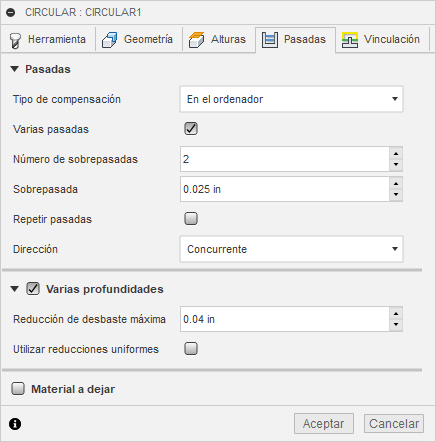
Tipo de compensación
Especifica el tipo de compensación.
- En el ordenador: Fusion calcula automáticamente la compensación de la herramienta en función del diámetro de la misma. La salida posprocesada contiene la ruta compensada directamente, en lugar de los códigos G41/G42.
- En el control: la compensación de la herramienta no se calcula, sino que se generan los códigos G41/G42 para permitir al operador definir la cantidad de compensación y el desgaste en el control de la herramienta de mecanizado.
- Desgaste: funciona como si estuviera seleccionada la opción En el ordenador, pero también genera los códigos G41/G42. Esto permite al operador de la herramienta de mecanizado ajustar para el desgaste de la herramienta en el control de la herramienta de mecanizado al introducir la diferencia en el tamaño de la herramienta como un número negativo.
- Desgaste inverso: idéntica a la opción Desgaste, excepto en que el ajuste de desgaste se introduce como un número positivo.
Varias pasadas
Active esta opción para realizar varios cortes en el plano XY.
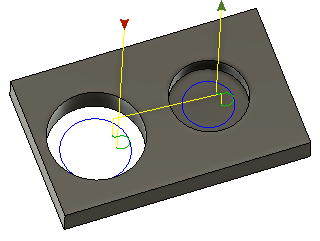 Se muestra con una pasada única y Dirigir al centro desactivado. |
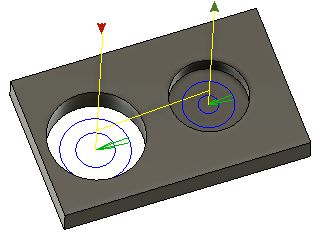 Se muestra con 2 pasadas de 0,280 pulgadas. y Dirigir al centro activado. |
Número de sobrepasadas
Número de pasos de desbaste.
Sobrepasada
Especifica la distancia de sobrepasadas XY entre las pasadas. Por defecto, este valor es un 95 % del diámetro del cortador menos el radio de esquina de la herramienta.
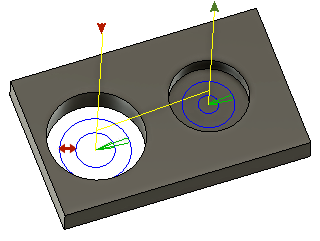 Sobrepasada XY
Sobrepasada XY
Repetir pasadas
Active esta opción para realizar la última pasada de acabado dos veces y eliminar el material que ha quedado debida a la flexión de la herramienta.
Dirección
Este parámetro determina el lado de la ruta de herramienta desde el cual está desfasado el centro de la herramienta. Elija entre la compensación de lado a lado Fresado concurrente o la compensación de lado a lado Fresado convencional.
Izquierda (fresado concurrente) 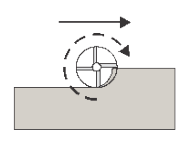 Fresado concurrente |
Derecha (fresado convencional)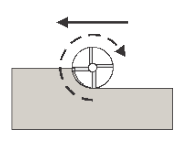 Fresado convencional |
Varias profundidades
Active esta opción para realizar cortes de varias profundidades en Z.
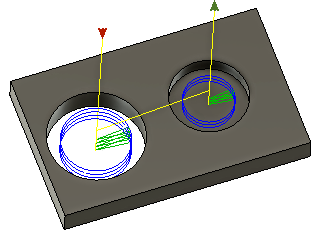 Se muestra con una profundidad de 0,125 y Dirigir al centro activado. |
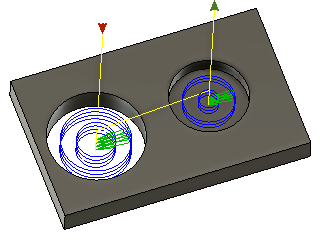 Se muestra con cortes de varias pasadas y varias profundidades y Dirigir al centro activado. |
Reducción máxima
Especifica la distancia para la reducción máxima entre niveles Z. La reducción máxima se aplica a toda la profundidad, menos cualquier material restante y pasada de acabado.
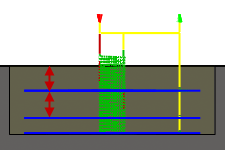
- La última pasada puede ser inferior a la reducción máxima.
- Se muestra sin reducción de acabado.
Utilizar reducciones uniformes
Active esta opción para crear distancias iguales entre las pasadas de mecanizado.
Ejemplo: supongamos que está mecanizando un perfil con una profundidad de 23 mm y una reducción máxima = 10 mm.
- Con la opción Utilizar reducciones uniformes activada, obtiene tres pasadas con el primer valor en -7,666 mm, el segundo en 15,3333 mm y el tercero en -23 mm.
- Con la opción Utilizar reducciones uniformes desactivada: también obtiene tres pasadas, la primera en -10 mm, la segunda en -20 mm y la tercera en -23 mm.
Material a dejar
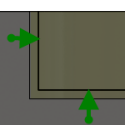 Positivo Material a dejar positivo: la cantidad de material que queda después de una operación que se va a eliminar mediante operaciones de desbaste o acabado posteriores. Para las operaciones de desbaste, se deja una pequeña cantidad de material por defecto. |
 Ninguno Ningún material a dejar: se elimina todo el material sobrante hasta la geometría seleccionada. |
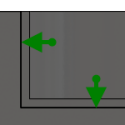 Negativa Material a dejar negativo: se elimina todo el material que supera la superficie o el contorno de la pieza. Esta técnica se suele usar en el mecanizado de electrodos para permitir un explosor o para cumplir los requisitos de tolerancia de una pieza. |
Material a dejar negativo: se elimina todo el material que supera la superficie o el contorno de la pieza. Esta técnica se suele usar en el mecanizado de electrodos para permitir un explosor o para cumplir los requisitos de tolerancia de una pieza.
Material radial (pared) a dejar
El parámetro Material radial a dejar controla la cantidad de material que se debe dejar en la dirección radial (perpendicular al eje de la herramienta), es decir, en el lado de la herramienta.
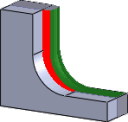 Material radial a dejar |
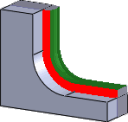 Material radial y axial a dejar |
La especificación de un valor de material radial a dejar positivo provoca que quede material en las paredes verticales y áreas empinadas de la pieza.
Para las superficies que no son exactamente verticales, Fusion interpola entre los valores de material axial (planta) y radial que se dejará, de modo que el material que queda en la dirección radial de estas superficies podría ser distinto del valor especificado, según la inclinación de la superficie y el valor de material axial que se dejará.
Si se cambia el material radial a dejar, el material axial a dejar se define automáticamente en la misma cantidad, a menos que se introduzca manualmente el valor de material axial a dejar.
Para las operaciones de acabado, el valor por defecto es 0 mm (0 pulg.), es decir, no se deja material.
Para las operaciones de desbaste, se deja una pequeña cantidad de material por defecto, que se puede eliminar posteriormente mediante una o varias operaciones de acabado.
Material a dejar negativo
Si se utiliza un valor de material a dejar negativo, la operación de mecanizado elimina material más allá de la forma del modelo. Esta opción se puede utilizar para mecanizar electrodos con un explosor, donde el tamaño del explosor sea igual al valor de material a dejar negativo.
Ambos valores de material radial y axial a dejar pueden ser números negativos. No obstante, el material radial a dejar negativo debe ser inferior al radio de la herramienta.
Cuando se utiliza un cortador de bola o de radio con un valor de material a dejar negativo mayor que el radio de esquina, el valor de material axial a dejar negativo debe ser menor o igual que el radio de esquina.
 Parámetros de la ficha vinculación
Parámetros de la ficha vinculación
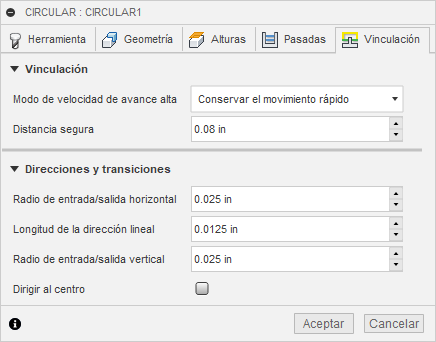
Modo de velocidad de avance alta
Especifica cuando los movimientos rápidos deben generarse como rápidos verdaderos (G0) y cuando deben generarse como movimientos de velocidad de avance alta (G1).
- Conservar el movimiento rápido: todos los movimientos rápidos se conservan.
- Conservar el movimiento rápido axial y radial: los movimientos rápidos que se desplazan solo horizontalmente (radiales) o verticalmente (axiales) se generan como rápidos verdaderos.
- Conservar el movimiento rápido axial: solo los movimientos rápidos que se desplazan verticalmente.
- Conservar el movimiento rápido radial: solo los movimientos rápidos que se desplazan horizontalmente.
- Conservar el movimiento rápido axial simple: solo los movimientos rápidos que se desplazan en un eje (X, Y o Z).
- Utilizar siempre un avance alto: los movimientos rápidos (movimientos de avance alto) se generan como movimientos G01 en lugar de como movimientos rápidos (G0).
Normalmente, este parámetro está definido para evitar colisiones en movimientos rápidos en las máquinas que realizan movimientos de "pata de perro" a una velocidad alta.
Velocidad de avance alta
Velocidad de avance de los movimientos rápidos que se generan como G1 en lugar de G0.
Distancia segura
Distancia mínima entre la herramienta y las superficies de la pieza durante los movimientos de retracción. La distancia se mide después de aplicar el material a dejar, de modo que si se utiliza un valor de material a dejar negativo, deberán tomarse precauciones para garantizar que la distancia segura sea suficiente para evitar colisiones.
Radio de entrada guía horizontal
Especifica el radio de movimientos de entrada horizontales.
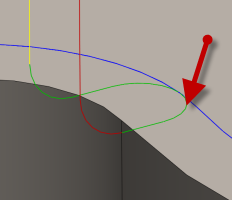 Radio de entrada guía horizontal
Radio de entrada guía horizontal
Radio de salida horizontal
Especifica el radio de los movimientos de salida horizontales.
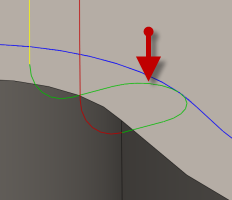 Radio de salida guía horizontal
Radio de salida guía horizontal
Longitud de la dirección lineal
Especifica la longitud de las direcciones lineales.
Radio de entrada guía vertical
Radio del arco vertical que suaviza el movimiento de entrada a medida que avanza hasta la propia ruta de herramienta.
 Radio de entrada guía vertical
Radio de entrada guía vertical
Radio de salida vertical
Especifica el radio de salida vertical.
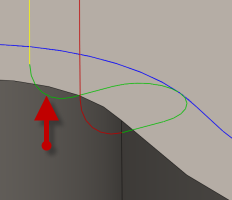 Radio de salida guía vertical
Radio de salida guía vertical
Dirigir al centro
Cuando está activado, el movimiento de entrada/salida se inicia desde el centro del agujero o cajera.
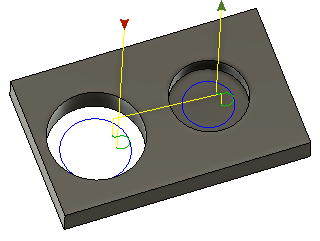 Dirigir al centro desactivado. |
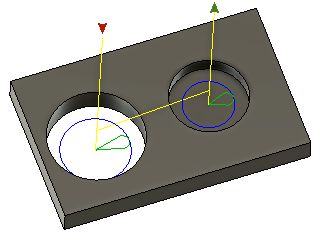 Dirigir al centro activado. |